Mở khóa những tính năng bí mật cực hay trên Windows 10

Windows Registry là "kho tàng" dành cho các "vọc sĩ". Bạn có thể tùy biến nhiều thứ từ giao diện, tính năng cho đến các thiết lập khác nhau trong đây. Hôm nay mình sẽ hướng dẫn các bạn mở khóa một số thiết lập bí mật trên Windows 10.
Xem thêm: Tổng hợp mẹo hay iPhone, Android, Lumia "hot" nhất tuần qua
Để tùy chỉnh registry, bạn vào Run > gõ "regedit" và nhấn enter.
1. Bật theme màu tối
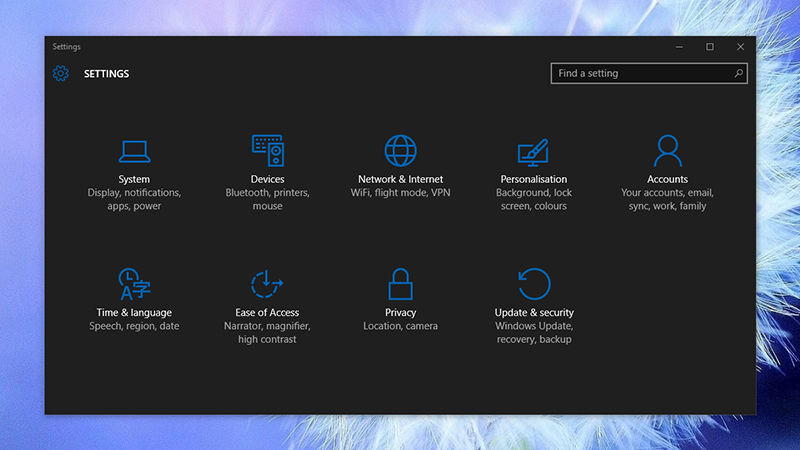
Trên Windows 10, vào HKEY_LOCAL_MACHINE\ SOFTWARE\ Microsoft\ Windows\ CurrentVersion\ Themes, tạo một khóa tên Personalized, sau đó tạo tiếp AppsUseLightTheme (DWORD) với giá trị là 0.
Lặp lại quá trình với HKEY_CURRENT_USER \ SOFTWARE \ Microsoft \ Windows \ CurrentVersion \ Themes và khởi động lại máy tính.
Để trở lại theme cũ, chỉ cần xóa hai giá trị AppsUseLightTheme đi.
2. Tăng tốc khởi động máy
Windows thường "ôm" quá nhiều ứng dụng cùng lúc khi khởi động Windows. Để tăng tốc máy bạn chỉ cần vào HKEY_CURRENT_USER\ Software\ Microsoft\ Windows\ CurrentVersion\ Explorer\ Serialize (tạo khóa Serialize nếu chưa có), tạo giá trị StartupDelayInMSec (DWORD) với 0.
3. Tăng độ trong suốt của taskbar
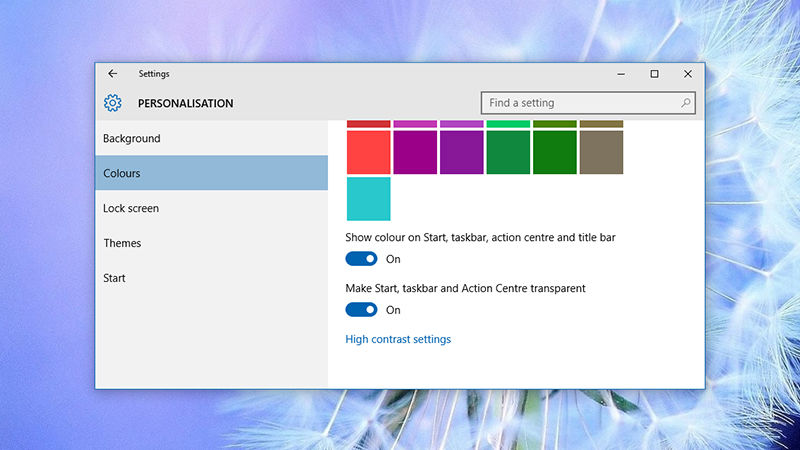
Bạn có thể làm cho taskbar (và cả Start, Action Center) trong suốt bằng cách vào Settings > Personalization. Tuy vậy nếu muốn nó trong suốt hơn nữa thì cần chỉnh lại.
Vào HKEY_LOCAL_MACHINE\ SOFTWARE\ Microsoft\ Windows\ CurrentVersion\ Explorer\ Advanced, tạo giá trị UseOLEDTaskbarTransparency (DWORD) và gán nó 1.
4. Ẩn hình ảnh login
Khi đăng nhập Windows 10 bạn sẽ thấy ảnh sẵn có của Microsoft. Nếu muốn ẩn nó đi thì chỉ cần vào HKEY_LOCAL_MACHINE\ SOFTWARE\ Policies\ Microsoft\ Windows\ System tạo DisableLogonBackgroundImage đặt giá trị 1.
5. Ẩn OneDrive khỏi File Explorer
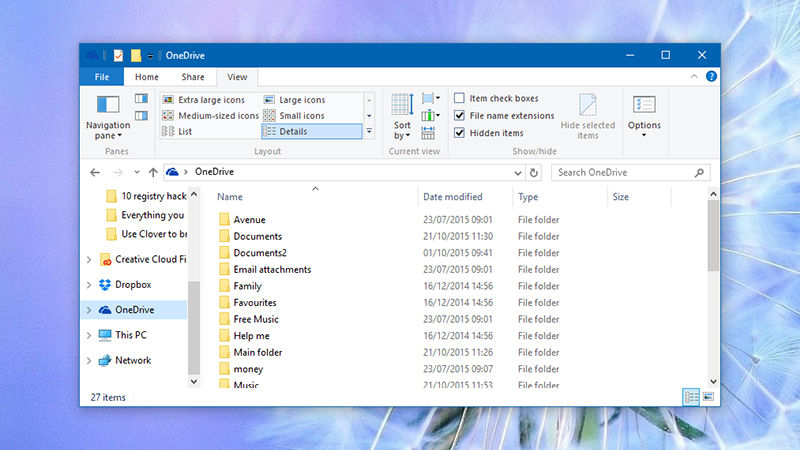
OneDrive khá hữu ích nhưng nếu bạn không dùng thì nó lại trở nên "vướng víu". Để ẩn OneDrive khỏi File Explorer chỉ cần vào HKEY_CLASSES_ROOT\ CLSID\ {018D5C66-4533-4307-9B53-224DE2ED1FE6} tìm đến System.IsPinnedToNameSpaceTree và gán giá trị 0.
Xem thêm:
- Thủ thuật đưa ảnh bạn, ảnh gấu, ... làm icon đại diện cực kute trên Windows
- Đừng quên làm 3 việc sau đây khi nâng cấp lên Windows 10 Mobile





















































































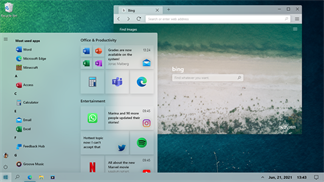


ĐĂNG NHẬP
Hãy đăng nhập để comment, theo dõi các hồ sơ cá nhân và sử dụng dịch vụ nâng cao khác trên trang Tin Công Nghệ của
Thế Giới Di Động
Tất cả thông tin người dùng được bảo mật theo quy định của pháp luật Việt Nam. Khi bạn đăng nhập, bạn đồng ý với Các điều khoản sử dụng và Thoả thuận về cung cấp và sử dụng Mạng Xã Hội.